W przypadku korzystania z wielu drukarek możesz preferować jedną z nich zamiast drugiej. W takim przypadku możesz zmienić lub ustawić domyślną drukarkę w systemie Windows za pomocą kilku kliknięć. Oszczędza to kłopotów z wyborem drukarki za każdym razem, gdy chcesz coś wydrukować. W tym samouczku pokażemy trzy sposoby ustawienia drukarki domyślnej. Podążaj za tym, który Ci się podoba. Zaczynajmy.
Uwaga: poniższe kroki zostały przetestowane pod kątem działania w systemach Windows 11 i 10.
Ustaw drukarkę domyślną za pomocą aplikacji Ustawienia
Użytkownicy systemów Windows 11 i 10 mogą użyć aplikacji Ustawienia, aby przypisać drukarkę domyślną. W zależności od wersji systemu operacyjnego postępuj zgodnie z odpowiednią sekcją poniżej.
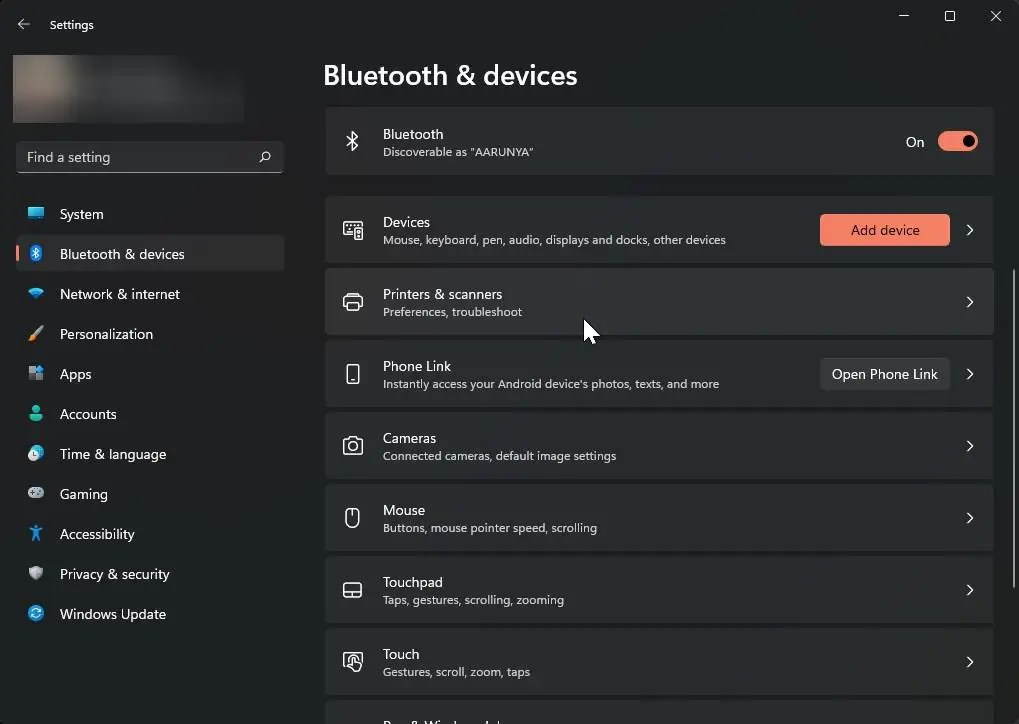
W systemie Windows 11:
Najpierw naciśnij skrót klawisz Windows + I, aby otworzyć Ustawienia okno. Po otwarciu kliknij Wybierz Bluetooth i urządzenia na lewym pasku bocznym, a następnie kliknij Drukarki i skanery.
Na stronie Drukarki i skanery kliknij wyłącz przełącznik Pozwól systemowi Windows zarządzać moją domyślną drukarką.
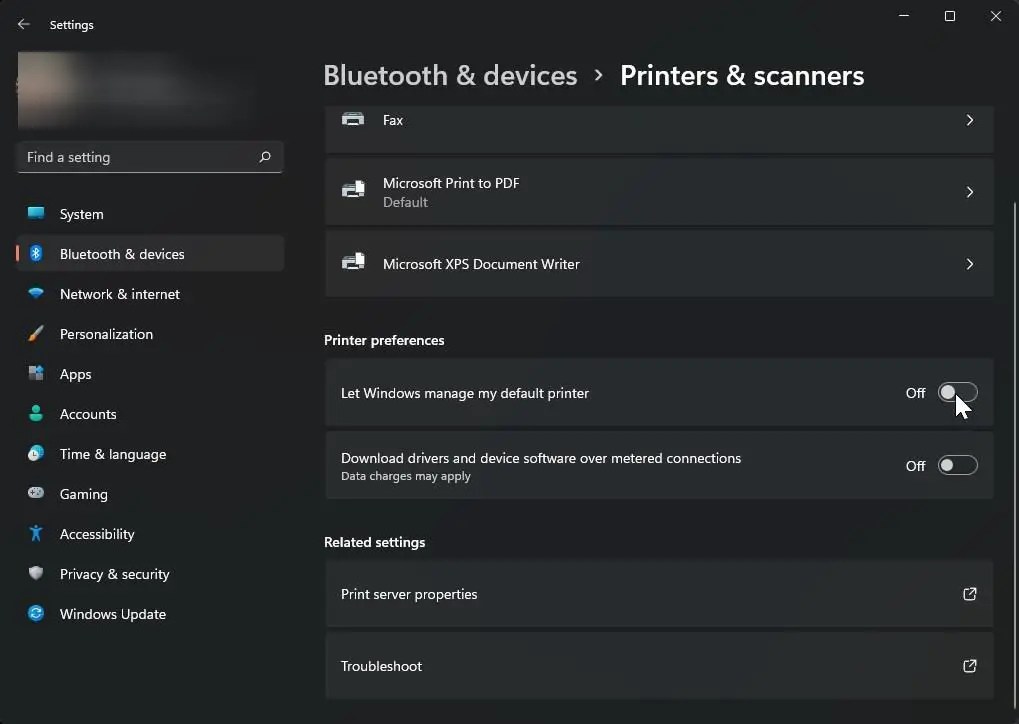
Następnie kliknij drukarkę, którą chcesz ustawić jako domyślny.
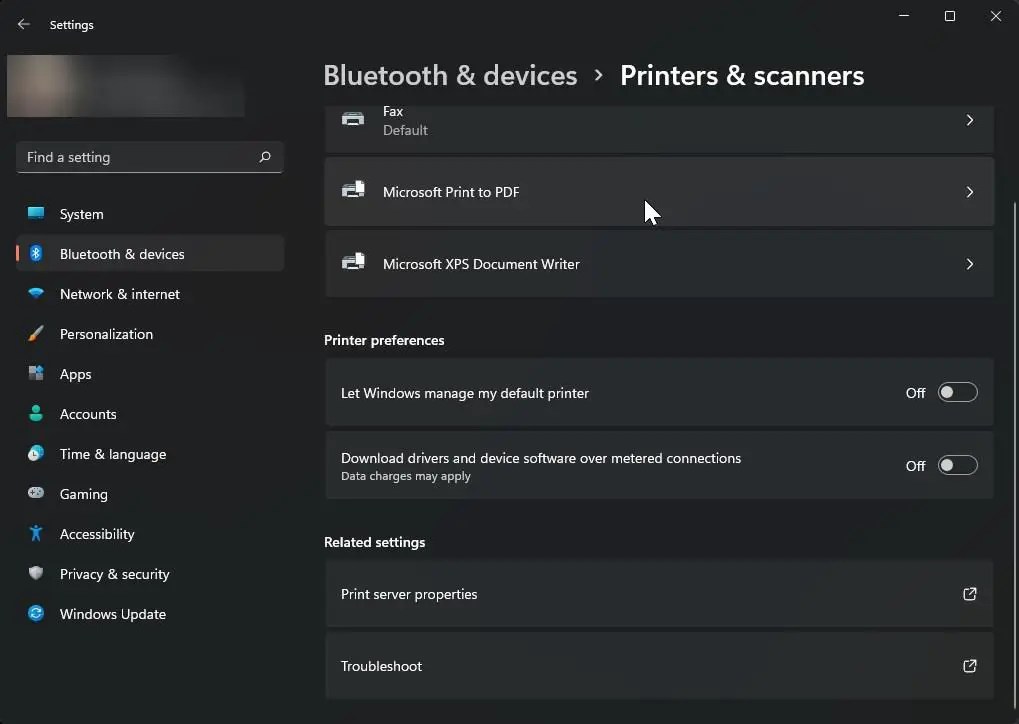
Kliknij przycisk Ustaw jako domyślny u góry.
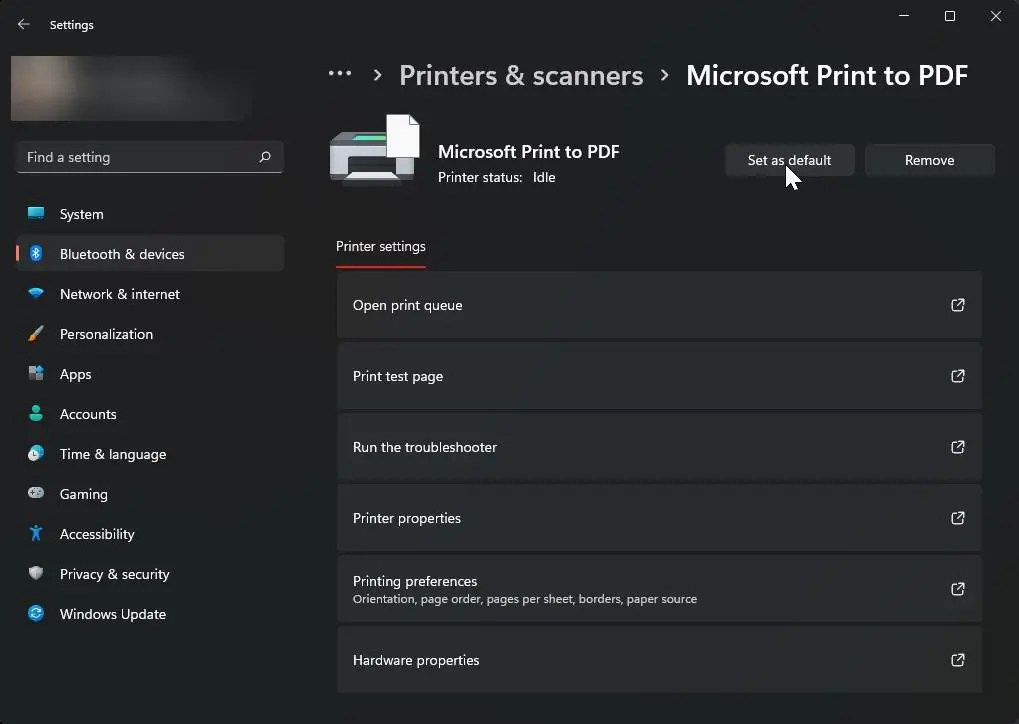
Gdy tylko to zrobisz, wyświetli się Stan drukarki jest ustawione na Domyślne, a wybrana drukarka jest teraz drukarką domyślną.
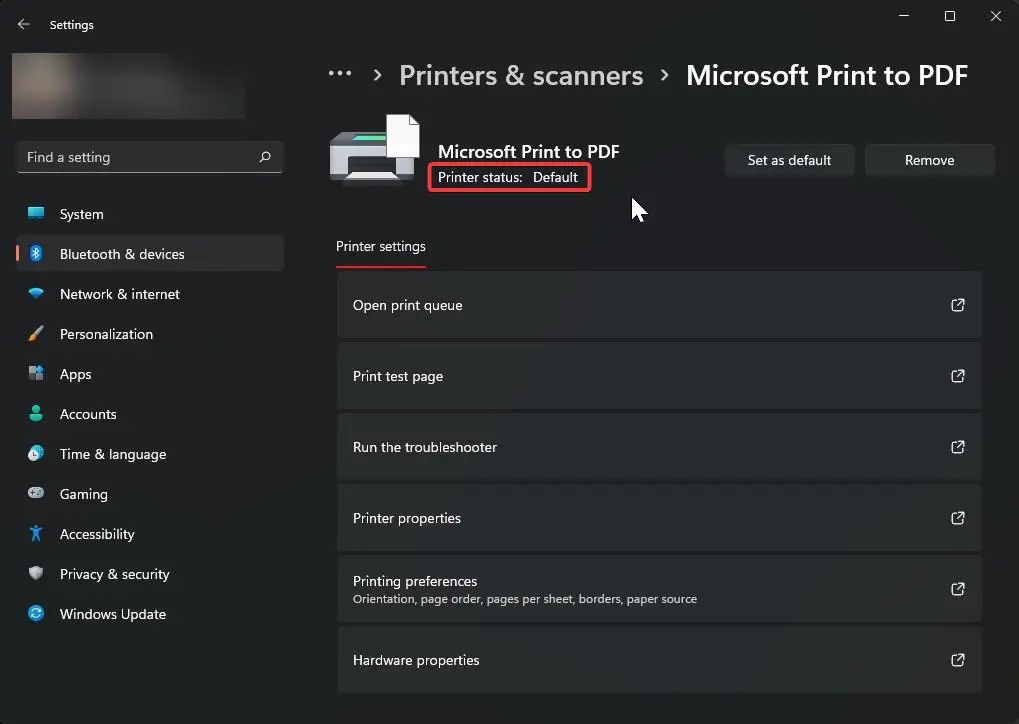
W systemie Windows 10:
Kliknij prawym przyciskiem myszy ikonę Start na pasku zadań i wybierz Ustawienia lub naciśnij klawisz Windows + I, aby otworzyć aplikację Ustawienia. Następnie przejdź do Urządzenia i kliknij opcję Drukarki i skanery.
Na tej stronie odznacz opcję Pole wyboru Pozwól systemowi Windows na zarządzanie moją drukarką domyślną. Następnie kliknij drukarkę, którą chcesz ustawić jako domyślną, i kliknij Zarządzaj.
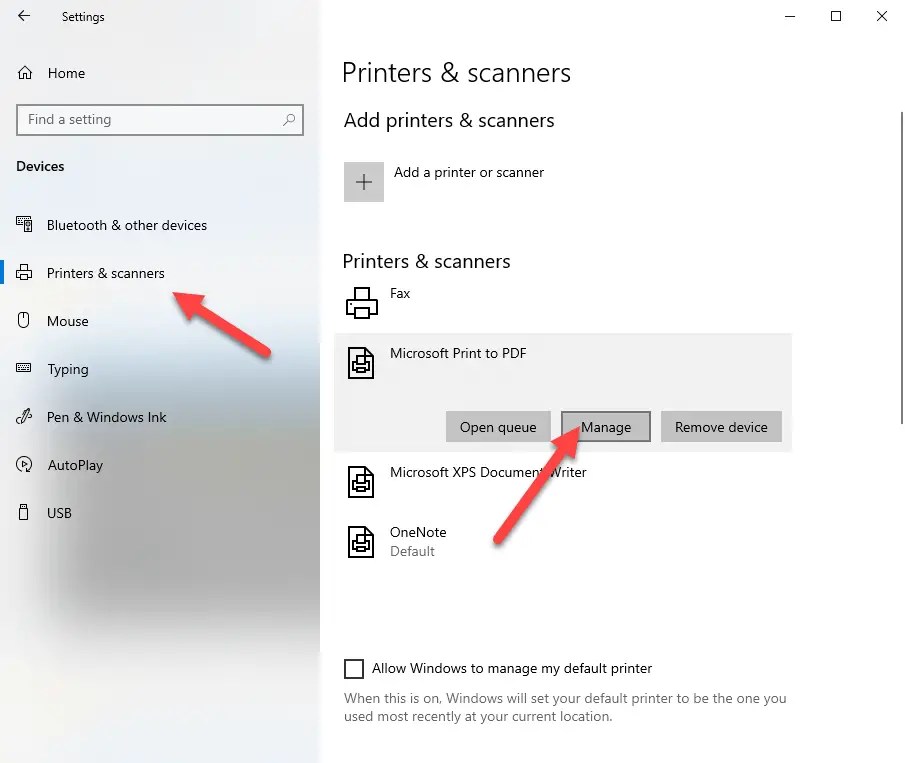
Kliknij przycisk Ustaw jako domyślną, aby ustawić ją jako drukarkę domyślną.
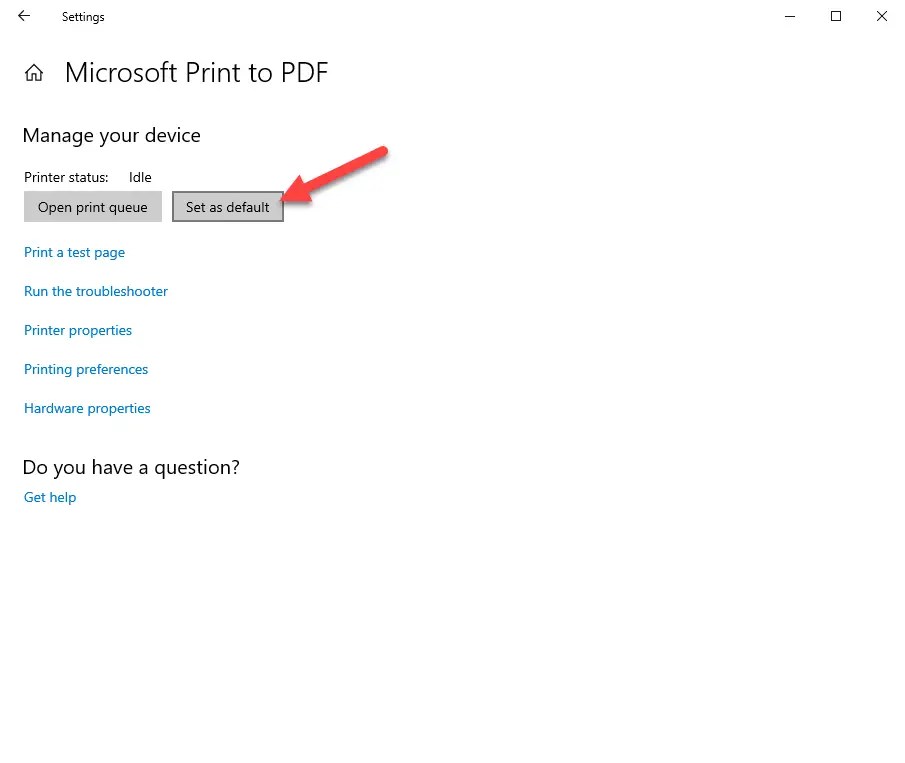
Ustawienia Twoja domyślna drukarka za pomocą wiersza poleceń
Jeśli chcesz, możesz także użyć wiersza poleceń, aby zmienić domyślną drukarkę. Ta metoda działa w wersjach systemu Windows 11, 10, 8 i 7. Oto jak to zrobić.
Otwórz menu Start i wyszukaj Wiersz poleceń. Kliknij prawym przyciskiem myszy wynik wiersza poleceń i wybierz Uruchom jako administrator, aby otworzyć konsolę wiersza poleceń z uprawnieniami administratora.
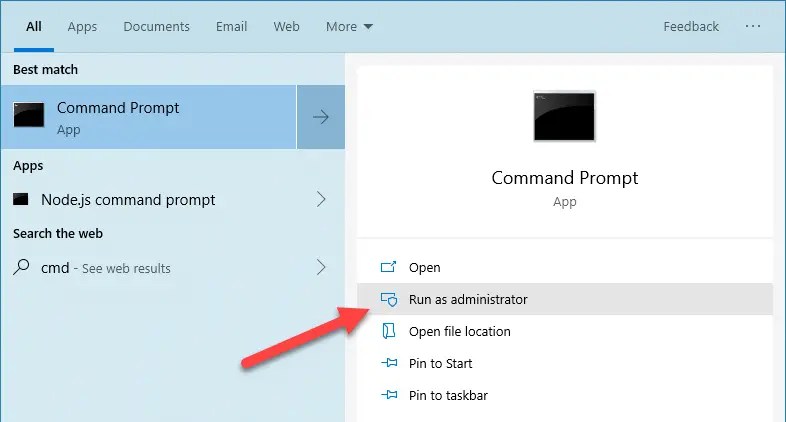
W oknie wiersza poleceń wpisz poniższe polecenie i naciśnij Enter. Zawiera listę wszystkich drukarek podłączonych do komputera. Zanotuj nazwę drukarki, którą chcesz ustawić jako domyślną.
wmic drukarka pobierz nazwę, domyślna
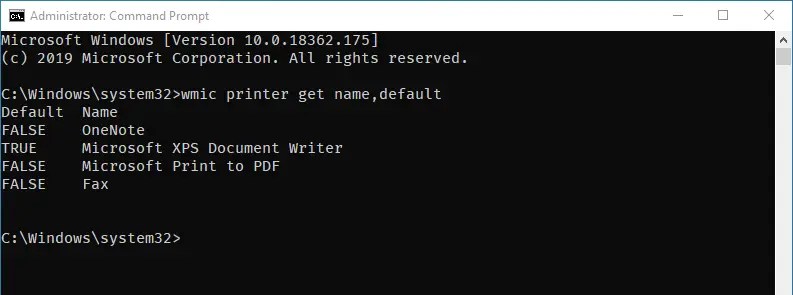
Teraz uruchom poniższe polecenie, zastępując „nazwa_drukarki” przez rzeczywista nazwa drukarki z listy otrzymanej po pierwszym poleceniu.
wmic drukarka, gdzie nazwa=”nazwa_drukarki”wywołuje setdefaultprinter
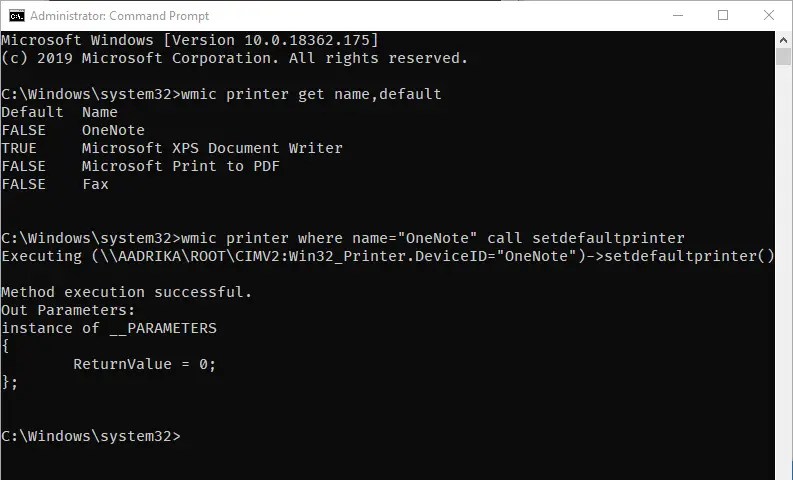
Gdy tylko uruchomisz polecenie, domyślna drukarka zostanie zmieniona na wybraną przez Ciebie.
Ustaw drukarkę domyślną za pomocą Panelu sterowania
Alternatywną metodą jest użycie Panelu sterowania do zmiany bieżącej drukarki domyślnej. Najlepiej jest, jeśli używasz starszych W wersjach systemu Windows, takich jak 8 lub 7, ta metoda jest idealna dla Ciebie.
Najpierw kliknij logo systemu Windows na pasku zadań, aby otworzyć menu Start. Wyszukaj Panel sterowania w menu Start i kliknij wynik u góry, aby otworzyć Panel sterowania.
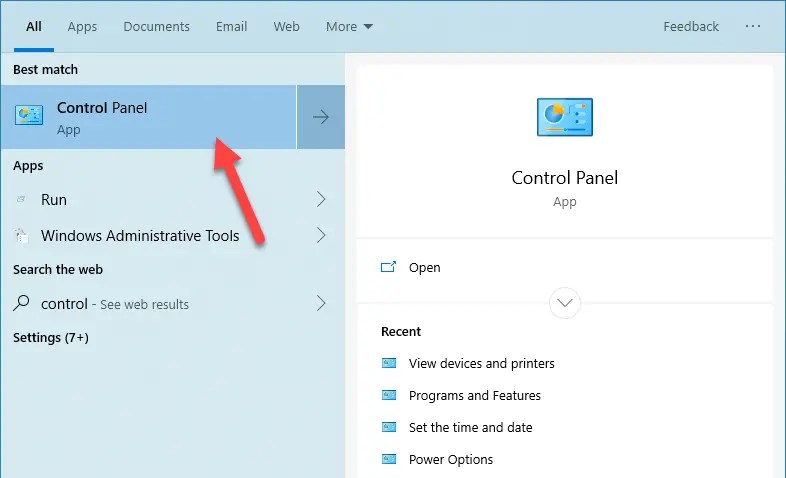
W oknie Panelu sterowania wybierz opcję Kategoria z menu rozwijanego Wyświetl według. Następnie kliknij link Wyświetl urządzenia i drukarki w sekcji Sprzęt i dźwięk.
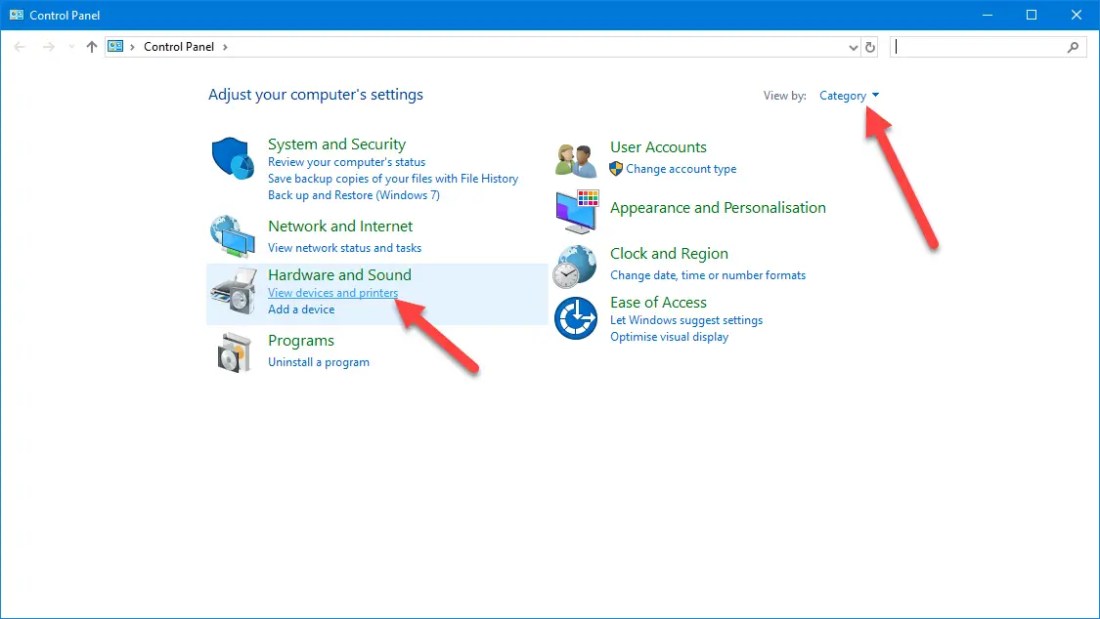
Teraz kliknij drukarkę prawym przyciskiem myszy i wybierz opcję Ustaw jako drukarkę domyślną i gotowe gotowe.
I gotowe. Ustawienie ulubionej drukarki jako drukarki domyślnej jest tak proste. Możesz skorzystać z dowolnej z trzech metod przedstawionych w tym samouczku, ale pamiętaj, że metoda Panelu sterowania działa tylko w systemach operacyjnych Windows 10, 8 i 7.
Powiązane samouczki:
Powiązane samouczki: